UIデザインに時間と手間をかけすぎていませんか?従来のUI開発は専門的なスキルや膨大な作業量が求められる一方、プロジェクトの成功を左右する重要な工程でもあります。そんな中、注目を集めているのが、AIを活用してテキスト入力だけでUIデザインとReactコードを自動生成する『v0』です。本記事では、v0の基本概要から導入方法、実際の活用事例までを徹底解説。v0を使えば、開発効率を大幅に向上させることが可能です。導入を検討している方はもちろん、最新の開発ツールに興味がある方にも役立つ内容をお届けします。
v0とは何か?概要とその可能性
v0は、AIを活用してUIデザインとコード生成を自動化する先進的なツールです。このツールの革新性は、自然言語を入力するだけでUIコンポーネントを生成し、Reactコードとして即座に出力できる点にあります。従来のUI設計では、スキルを持ったデザイナーや開発者が手作業で行うプロセスが必要でしたが、v0を導入すればそれが大幅に簡略化されます。
例えば、「ログインフォームを作成したい」という要件をテキストで入力すれば、直ちに見た目のデザインとその裏で動作するReactコードが生成されます。さらに、v0は学習済みAIモデルを活用しており、一般的なデザインパターンやレスポンシブ対応も標準でサポートします。
また、v0は開発効率を大幅に向上させるだけでなく、チーム間のコミュニケーションを円滑にする点でも優れています。デザイン案の共有が容易になり、フィードバックを即座に反映することで、プロジェクト全体のスピードアップが期待できます。
現在のUI開発では、効率化と柔軟性が求められる中、v0はこれらのニーズに応える強力なツールとして注目されています。スタートアップや小規模チームはもちろん、大規模プロジェクトにも対応可能な柔軟性を持つ点が、多くの開発者から高く評価されています。
次のセクションでは、v0を導入する際の具体的な手順について詳しく解説します。導入プロセスを理解することで、実際の活用に向けた準備がスムーズに進められるでしょう。
v0導入の全体像:基本ステップを理解しよう
v0を導入するには、いくつかのシンプルなステップを踏むだけで準備が整います。以下に、基本的な導入プロセスを解説します。
1. 必要な環境の準備
v0は主にブラウザベースで動作するため、特別なハードウェアは必要ありません。ただし、以下の要件を確認しておきましょう。
- 推奨ブラウザ: Google Chrome、Firefox、またはEdgeの最新バージョン
- アカウント登録に必要な情報: メールアドレスまたはGitHubアカウント
- Node.js: 自動生成されたコードを活用する場合はNode.jsとnpmがインストールされていると便利です。
2. 公式サイトでの登録手順
- v0公式サイトにアクセス: 検索エンジンで「v0 UI生成ツール」と検索し、公式サイトを見つけてください。
- アカウント作成: 無料プランが用意されている場合も多いので、最初は無料プランで始めるのがおすすめです。必要な情報を入力し、アカウントを作成します。
- ログイン: 登録したアカウント情報でログインします。
3. 初期設定
初期設定を行うことで、v0をスムーズに使い始めることができます。
- プロジェクトの作成: ログイン後、ダッシュボードで「新規プロジェクト作成」ボタンをクリックします。
- テンプレートの選択: v0には既成のテンプレートが用意されています。ブログ、ダッシュボード、Eコマースなど、目的に合ったテンプレートを選択します。
- 初回ガイドに従う: 初回ログイン時には、チュートリアルが表示されることがあります。これに従って基本的な操作を理解しましょう。
4. ローカル環境へのコード導入
生成されたコードをローカル環境で動作させるには以下の手順を行います。
- コードのエクスポート: UIを生成した後、「エクスポート」ボタンをクリックしてコードをダウンロードします。
- 依存関係のインストール: コードのREADMEファイルに記載された手順に従い、必要なライブラリをインストールします。
npm install - ローカルサーバーの起動: ダウンロードしたプロジェクトディレクトリで以下を実行します。
npm start
5. 実践的な活用の準備
設定が完了したら、v0の生成するUIやコードをプロジェクトで活用できます。初期設定を終えた状態で、次は具体的な開発プロセスに進む準備が整います。
v0を使った開発の基本手順
v0を活用した開発は、プロジェクトのアイデアを形にし、生成されたコードを効率的に活用する流れが特徴です。以下では、具体的な手順を初期構想からUI生成、Reactコードの利用まで詳しく解説します。
1. 初期構想と要件の定義
まず、プロジェクトの目的や必要なUIコンポーネントを整理します。
- 必要な機能のリストアップ: 例えば、「ログイン画面」「ダッシュボード」「プロダクト一覧」など、必要な画面や要素をリストアップします。
- v0に入力するテキストを作成: v0は自然言語からUIを生成します。次のような具体的な指示を準備します。
ユーザー名とパスワードを入力するためのログインフォームを作成してください。
2. v0でのUI生成
- プロジェクト作成: v0のダッシュボードで新規プロジェクトを作成します。
- テキスト入力でUI生成: 上記で準備したテキストを入力するだけで、AIが自動的にUIデザインを生成します。生成されたUIはリアルタイムでプレビューでき、変更が必要な場合は再度指示を入力するだけで調整可能です。
- レスポンシブ対応の確認: v0はレスポンシブデザインをサポートしています。生成されたUIがモバイルやタブレットで適切に表示されるか確認しましょう。
3. Reactコードのエクスポートと利用
- コードのエクスポート: v0はUIだけでなく、その動作するReactコードも自動生成します。「エクスポート」ボタンをクリックしてコードをダウンロードします。
- ローカル環境でのセットアップ: ダウンロードしたコードを以下の手順でローカル環境にセットアップします。
- 必要な依存ライブラリをインストール:
npm install - ローカルサーバーを起動:
npm start
これにより、v0で生成されたUIがブラウザで確認できるようになります。
- 必要な依存ライブラリをインストール:
- カスタマイズ: 必要に応じて、コードを編集してカスタマイズします。Reactコンポーネント構造は読みやすく整理されているため、特定のスタイルや機能を追加するのも容易です。
4. プロジェクトへの統合
生成されたコードは、既存のプロジェクトにも統合可能です。
- コードの移植: v0で生成されたコンポーネントをコピーして、既存のプロジェクトに追加します。
- 状態管理の統合: ReduxやContext APIなど、プロジェクトで使用している状態管理ライブラリに合わせてコードを調整します。
- APIとの連携: v0で生成されたフォームやボタンをAPIと連携させることで、実際に機能するUIを完成させます。
5. テストとフィードバックの収集
最後に、開発したUIをチームメンバーやクライアントに共有し、フィードバックを収集します。
- フィードバック対応: 必要な修正を再度v0に指示するか、コードを直接編集して反映します。
- テスト: 各画面や機能が期待通りに動作するか、ブラウザやデバイスごとに確認します。
開発効率を高めるポイント
- テンプレートの活用: v0が提供するテンプレートを活用することで、より迅速にUIを生成できます。
- チームコラボレーション: プロジェクト共有機能を使えば、複数人での作業がスムーズになります。
- 段階的な導入: 小規模なコンポーネントから試し、徐々にプロジェクト全体にv0を適用することで、スムーズな移行が可能です。
実際のプロジェクトでのv0活用事例
ここでは、実際のプロジェクトでv0を活用してどのようにUIを効率的に作成し、Reactコードを導入したかを具体例を通じて解説します。例として「タスク管理アプリケーション」を取り上げます。
プロジェクト概要
- 目的: チームでのタスク共有・管理を行うシンプルなアプリケーションを構築
- 主要なUI要素:
- タスク一覧画面
- 新しいタスクを追加するフォーム
- タスクの進捗状況を表示するダッシュボード
- 使用技術: v0を使ったUI生成、React、Node.js、API連携
1. v0でのUI生成
初期ステップ:
- v0ダッシュボードで新規プロジェクトを作成。
- 必要な画面をテキストで指示:
タスクのタイトル、締切日、ステータスを入力するフォームを作成してください。 タスクをカード形式で表示する一覧ページを作成してください。 - 生成結果: v0は直感的で、フォームやタスクカードのデザインをすぐに生成。レスポンシブ対応も自動で行われました。
微調整:
- ボタン配置やカラースキームをv0内で調整し、ブランドイメージに合うように最適化。
2. Reactコードのエクスポート
コード取得:
- v0が生成したUIをReactコードとしてエクスポート。タスクフォームや一覧ページがそれぞれ独立したコンポーネントとして出力されました。
ローカル環境での動作確認:
- ダウンロードしたコードをローカル環境にセットアップ:
npm install npm start - 簡単にアプリの初期プロトタイプが動作。
3. 機能追加とAPI連携
APIの統合:
- サーバー側のAPIと連携してタスクデータを取得・保存する機能を追加。
- v0で生成されたコード内で以下のようにAPIリクエストを実装:
useEffect(() => { fetch('/api/tasks') .then(response => response.json()) .then(data => setTasks(data)); }, []);
状態管理の導入:
- タスクの追加や編集には、ReactのContext APIを使用。
- v0のフォームコンポーネントに以下のようなロジックを追加:
const handleSubmit = (e) => { e.preventDefault(); fetch('/api/tasks', { method: 'POST', headers: { 'Content-Type': 'application/json' }, body: JSON.stringify({ title, dueDate, status }), }).then(() => { // タスク一覧を更新 }); };
4. デザインのカスタマイズ
CSSやスタイル調整:
- v0で生成されたスタイルをCSS Modulesで調整し、プロジェクトのデザインガイドラインに適合。
- カードコンポーネントにシャドウ効果やアニメーションを追加:
.card { box-shadow: 0px 4px 6px rgba(0, 0, 0, 0.1); transition: transform 0.2s; } .card:hover { transform: scale(1.05); }
5. テストと展開
テスト:
- 各コンポーネントに対してユニットテストを実行。フォーム送信やAPI応答の動作確認を行いました。
- 生成されたコードが適切にモジュール化されていたため、テストが容易でした。
展開:
- 完成したコードをGitHubにプッシュし、Netlifyでホスティング。
- サーバーサイドのAPIはHerokuにデプロイ。
実際に得られた成果
- 開発スピードの向上: 手作業でのUI設計やコード記述が不要となり、短期間でプロトタイプを作成。
- コラボレーションの強化: v0の生成したUIプレビューをチームで共有し、デザインと機能について迅速に意見を交換。
- スケーラビリティ: 生成されたReactコードがモジュール化されており、後から新機能や画面を追加するのが簡単。
v0の高度な設定とカスタマイズ
v0は単なるUI生成ツールとしてだけでなく、生成されたUIやコードをプロジェクトに最適化する柔軟性も備えています。ここでは、v0の高度な設定やカスタマイズ方法を具体例を交えて解説します。
1. スタイルのカスタマイズ
v0で生成されるUIにはデフォルトのスタイルが適用されていますが、以下の方法で独自のデザインを追加できます。
CSS Modulesの活用:
- v0が生成したコンポーネントにCSS Modulesを適用することで、プロジェクト固有のデザインを簡単に統一できます。
- 例: ボタンスタイルのカスタマイズ
/* Button.module.css */ .primaryButton { background-color: #007bff; color: white; padding: 10px 20px; border-radius: 5px; border: none; cursor: pointer; } .primaryButton:hover { background-color: #0056b3; }import styles from './Button.module.css'; const CustomButton = () => ( <button className={styles.primaryButton}>Click Me</button> );
テーマカラーの統一:
- グローバルにテーマを適用することで、複数のコンポーネントで一貫したデザインを確保。
import { createTheme, ThemeProvider } from '@mui/material/styles'; const theme = createTheme({ palette: { primary: { main: '#556cd6', }, secondary: { main: '#19857b', }, }, }); const App = () => ( <ThemeProvider theme={theme}> <YourComponent /> </ThemeProvider> );
2. コンポーネントの再利用
コンポーネントの汎用化:
- v0で生成されたコードを汎用性の高い形にリファクタリングすることで、他のプロジェクトや画面でも利用可能。
- 例: フォームフィールドの汎用コンポーネント
const InputField = ({ label, type, value, onChange }) => ( <div> <label>{label}</label> <input type={type} value={value} onChange={onChange} /> </div> ); const LoginForm = () => ( <> <InputField label="Username" type="text" value="" onChange={() => {}} /> <InputField label="Password" type="password" value="" onChange={() => {}} /> </> );
3. 生成コードのロジック強化
v0が生成するコードはシンプルですが、以下のように追加のロジックを実装して拡張できます。
状態管理との統合:
- Context APIやReduxを使用して、複雑な状態管理を導入。
import React, { createContext, useContext, useState } from 'react'; const TaskContext = createContext(); export const TaskProvider = ({ children }) => { const [tasks, setTasks] = useState([]); return ( <TaskContext.Provider value={{ tasks, setTasks }}> {children} </TaskContext.Provider> ); }; export const useTasks = () => useContext(TaskContext);const TaskList = () => { const { tasks } = useTasks(); return tasks.map(task => <div key={task.id}>{task.name}</div>); };
API連携の強化:
- Axiosなどのライブラリを利用して、API通信を整理。
import axios from 'axios'; const fetchTasks = async () => { const response = await axios.get('/api/tasks'); return response.data; }; const TaskList = () => { const [tasks, setTasks] = useState([]); useEffect(() => { fetchTasks().then(data => setTasks(data)); }, []); return tasks.map(task => <div key={task.id}>{task.name}</div>); };
4. エコシステムとの統合
v0で生成したコードは、以下のようなライブラリやフレームワークと統合できます。
UIライブラリの組み合わせ:
- Material-UIやAnt Designのコンポーネントを組み込むことで、高機能なUIを実現。
import { Button } from '@mui/material'; const CustomButton = () => <Button variant="contained">Material Button</Button>;
フロントエンドビルドツール:
- WebpackやViteを活用して、生成コードのビルドプロセスを最適化。
5. チーム開発のためのプロジェクト構造
ディレクトリ構造の整理:
- v0の生成物をチームで利用しやすいように整理。
src/ ├── components/ # 再利用可能なコンポーネント ├── pages/ # ページ単位のコンポーネント ├── hooks/ # カスタムフック ├── context/ # 状態管理用コンテキスト └── styles/ # グローバルスタイル
バージョン管理:
- Gitを活用し、生成されたコードのバージョン管理を徹底。
まとめ
v0は、AIを活用してUIデザインとReactコードの自動生成を実現する革新的なツールです。本記事では、基本的な機能から導入方法、実際の活用事例、高度なカスタマイズまでを詳しく解説しました。以下に重要なポイントをまとめます。
v0の特徴と利点
- 簡単な操作で高品質なUIを生成: テキストベースの指示でプロフェッショナルなUIを素早く作成。
- Reactコードの自動生成: 生成されたコードは読みやすく、すぐにプロジェクトで活用可能。
- 開発効率の向上: 手作業の負担を軽減し、開発スピードを飛躍的に向上。
導入からカスタマイズまでの流れ
- 導入準備: 環境を整え、公式サイトで簡単にアカウント登録。
- 基本操作: プロジェクトを作成し、自然言語でUIを生成。
- コード活用: エクスポートしたReactコードをローカル環境で動作させ、必要に応じてカスタマイズ。
- 応用的な活用: 高度なスタイル調整やロジックの追加で、プロジェクトの特性に合わせた最適化が可能。
実際のプロジェクトでの効果
- 開発スピードの向上: 手作業のUI設計が不要になり、プロジェクト全体の効率がアップ。
- コラボレーションの強化: プレビュー共有機能や直感的なデザイン操作で、チームメンバー間の意見交換がスムーズに。
- 拡張性: 生成されたコードがモジュール化されており、状態管理やAPI連携などのカスタマイズが容易。
v0がもたらすUI開発の未来
v0は、UI開発の在り方を根本から変えるポテンシャルを持つツールです。特に次のような場面でその価値が発揮されます。
- スタートアップや小規模チーム: 開発リソースが限られている中での迅速なプロトタイプ作成。
- 大規模プロジェクト: 標準化されたUIコンポーネントで、開発効率と品質を両立。
- 初心者から上級者まで: 専門スキルを持たないユーザーでも操作可能で、プロフェッショナルな開発者には柔軟な拡張性を提供。
v0を活用すれば、従来の開発スタイルに比べて格段に効率よく、柔軟でスケーラブルなプロジェクトが可能になります。このツールを試し、新しいUI開発の可能性をぜひ体感してください!


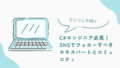
コメント